Zusammenfassung
iPad gefunden wie entsperren? Wenn Sie das gefundene iPad ohne Apple ID und das Passwort entsperren möchten, sollten Sie EelPhone DelPassCode oder EelPhone Activation Lock Removal verwenden. Es ist die einzige Methode, mit der Sie das Bildschirmpasswort auf dem gefundenen iPad umgehen können.
Ich habe ein iPad gefunden, aber es hat ein Passwort. Wie kann ich das zurücksetzen ohne Passwort?
Wenn Sie ein iPad mit gesperrtem Bildschirm aufgenommen haben, können Sie das gefundene iPad nicht entsperren. Wenn Sie EelPhone verwenden, können Sie das gefundene iPad nach Ihren Wünschen entsperren.
Es ist ein gemauertes iPad, als Sie ein iPad mit Bildschirmsperre gefunden haben, da Sie ohne Passwort keine Funktion auf dem iPad verwenden können. Es ist nicht illegal, das gefundene iPad zu entsperren. Wenn Sie den Besitzer nicht herausfinden können, sollten Sie das EelPhone verwenden, um das gefundene iPad zu entsperren, ohne das iPad Passwort zu kennen.
- Teil 1: iPad gefunden wie entsperren – EelPhone DelPassCode
- Teil 2: iPad gefunden wie entsperren – EelPhone EelPhone Activation Lock Removal
Teil 1: iPad gefunden wie entsperren – EelPhone DelPassCode
Hinweis: Bevor Sie das Tool zum Entsperren des gefundenen iPad verwenden, sollten Sie wissen, dass das gefundene iPad durch die Aktivierungssperre gesperrt wird, wenn die Funktion "Mein iPad finden" im gefundenen iPad bereits aktiviert war. Sie sollten es mit dem Tool des zweiten Teils entfernen. Wenn „mein iPad suchen“ deaktiviert wurde, können Sie das gefundene iPad nach dem Entsperrvorgang verwenden. Es ist wie ein neues iPad ohne Daten und Einstellungen.
Schritt 1: Laden Sie EelPhone DelPassCode auf den PC herunter. Klicken Sie auf der Startseite des Tools auf „Bildschirmpasswort entsperren“.

Schritt 2: Bevor Sie auf „Starten“ tippen, achten Sie auf die Notizen auf der Seite.
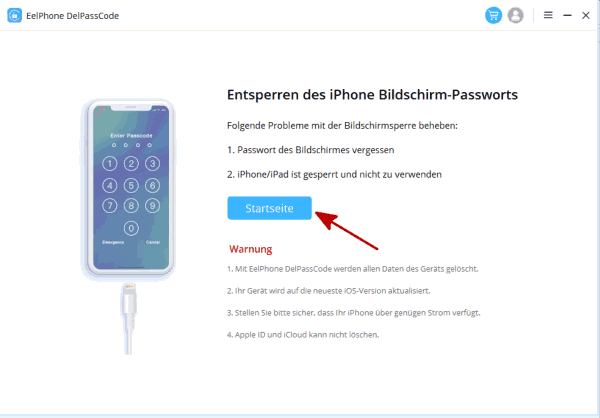
Schritt 3: Leihen Sie sich bitte ein Apple-Kabel aus, um das iPad über ein USB-Kabel mit dem Computer zu verbinden. Die Modellinformationen werden auf dem Tool angezeigt. Sie können sie überprüfen. Die gefundene iPad-Modellversion befindet sich auf der Rückseite des iPad. Klicken Sie auf „Starten“, um fortzufahren.

Schritt 4: Halten Sie die Verbindung aufrecht, wenn das Tool das iPSW-Datenpaket herunterlädt. Der Unlocker entpackt das iPSW-Datenpaket ebenfalls automatisch.
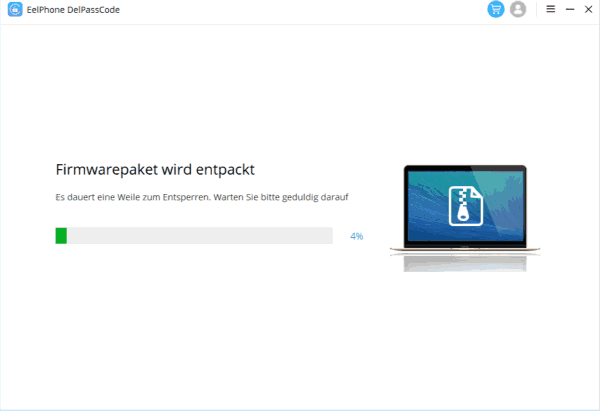
Schritt 5: Klicken Sie auf „Jetzt entsperren“, um das gefundene iPad zu entsperren.

Das Entsperren des gefundenen iPad dauert einige Minuten. Sie können das gefundene iPad wie gewohnt verwenden, wenn die Funktion "Mein iPad suchen" deaktiviert war. Wenn das gefundene iPad durch Aktivierungssperre gesperrt wurde, wenden Sie sich an den zweiten Teil, um das gefundene iPad zu entsperren. Natürlich können Sie den ersten Teil umgehen, den zweiten Teil direkt verwenden.
Teil 2: iPad gefunden wie entsperren – EelPhone EelPhone Activation Lock Removal
EelPhone Activation Lock Removal bietet die Möglichkeit, das gefundene iPad zu entsperren, auch wenn die Funktion „mein iPad suchen“ aktiviert war. Die Telefon- und Mobilfunkfunktionen sind jedoch nicht verfügbar. Aus diesem Grund ist es besser, den ersten Teil zum Ausprobieren zu verwenden.
Schritt 1: Laden Sie EelPhone Activation Lock Removal auf den Mac herunter, jetzt nur die Mac-Version. Schauen Sie sich bitte die Notiz auf der Startseite an und klicken Sie auf „Starten“, um fortzufahren.

Hinweis: Die folgenden Schritte gelten für MAC. Wenn Sie ein Windows-Besitzer sind, führen Sie die Schritte zur Verwendung des Tools EelPhone Activation Lock Removal unter Windows in einem anderen Artikel aus.
Schritt 2: Schließen Sie das iPad über ein USB-Kabel an den Mac an. Das Removal wird das Jailbreak-Datenpaket auf Ihr iPad herunterladen.

Schritt 3: Klicken Sie auf „Jailbreak starten“, um das gefundene iPad zu jailbreaken. Stellen Sie bitte sicher, dass die Verbindung während des Jailbreak-Vorgangs hergestellt wurde. Befolgen Sie die Anleitung auf demRemoval, um das gefundene iPad zu jailbreaken.

Schritt 4: Klicken Sie nach dem Jailbreak auf „Bypass starten“, um das gefundene iPad gründlich zu entsperren.

Das Trennen der Verbindung könnte zum Fehlschlagen des Entsperrens führen. Befolgen Sie einfach die Anweisungen auf dem Removal Schritt für Schritt. Es ist einfach, die gefundene iPad-Bildschirmsperre zu umgehen.
Schauen Sie sich bitte oben zwei Teile an und wählen Sie eine bessere Methode aus, um das gefundene iPad zu entsperren.
Hannah
Der Artikel wurde zuletzt am 17.03.2021

Gefällt mir
 Vielen Dank für Ihr „Gefällt mir“!
Vielen Dank für Ihr „Gefällt mir“!




